Es gibt zwei verschiedene Skype-Apps, die Sie verwenden könnenVerwendung unter Windows 10. Eine davon ist die Win32-Desktop-Version, die wir seit dem Start von Skype verwenden. Es wurde in der Vergangenheit mehrmals aktualisiert, ist jedoch immer noch eine Win32-App, die Sie manuell herunterladen und auf Ihrem System installieren müssen. Die zweite ist die Skype-UWP-App, die in Windows 10 bereits standardmäßig installiert ist. Die Skype-UWP-App verhält sich anders und weist nicht die gleichen Einstellungen auf. Wenn Sie also die automatische Anmeldung von Skype unter Windows 10 beenden möchten, müssen Sie dies tun müssen für jeden App-Typ eine andere Methode verwenden.
Skype Win32 App
Die Skype Win32-App bleibt angemeldet, auch wenn sie angemeldet istläuft nicht. Wenn Sie sich in Ihrem Skype-Konto anmelden, können Sie angemeldet bleiben. Anschließend können Sie die App beenden oder schließen. Standardmäßig wird die Skype Win32-App beim Anmelden gestartet. Um zu verhindern, dass die App beim Anmelden gestartet wird, öffnen Sie sie und gehen Sie zu Extras> Optionen.
Auf der Registerkarte Allgemeine Einstellungen sehen Sie zweiOptionen; Starten Sie Skype beim Starten von Windows und melden Sie sich beim Starten von Skype an. Sie können die Anmeldung deaktivieren und die App starten lassen, wenn Sie Windows starten, oder Sie können die App deaktivieren, wenn Sie sich bei Windows anmelden. Sie werden jedoch automatisch angemeldet, wenn Sie sie öffnen.

Skype UWP
Die Skype UWP-App verhält sich anders als dieWin32-Version und Sie werden es nicht mögen. Die beiden Anmelde- und Startoptionen der Win32-App sind nicht vorhanden. Tatsächlich können Sie nicht verhindern, dass die Skype-UWP-App beim Starten von Windows gestartet wird. Es wird immer im Hintergrund laufen. So erhalten Sie Benachrichtigungen zu neuen Nachrichten. Wenn Sie die automatische Anmeldung von Skype in der UWP-Version beenden möchten, haben Sie nur eine Option. Ausloggen. Es geht nicht anders.
Klicken Sie oben links auf Ihr Profilbild, um sich von der Skype UWP-App abzumelden.
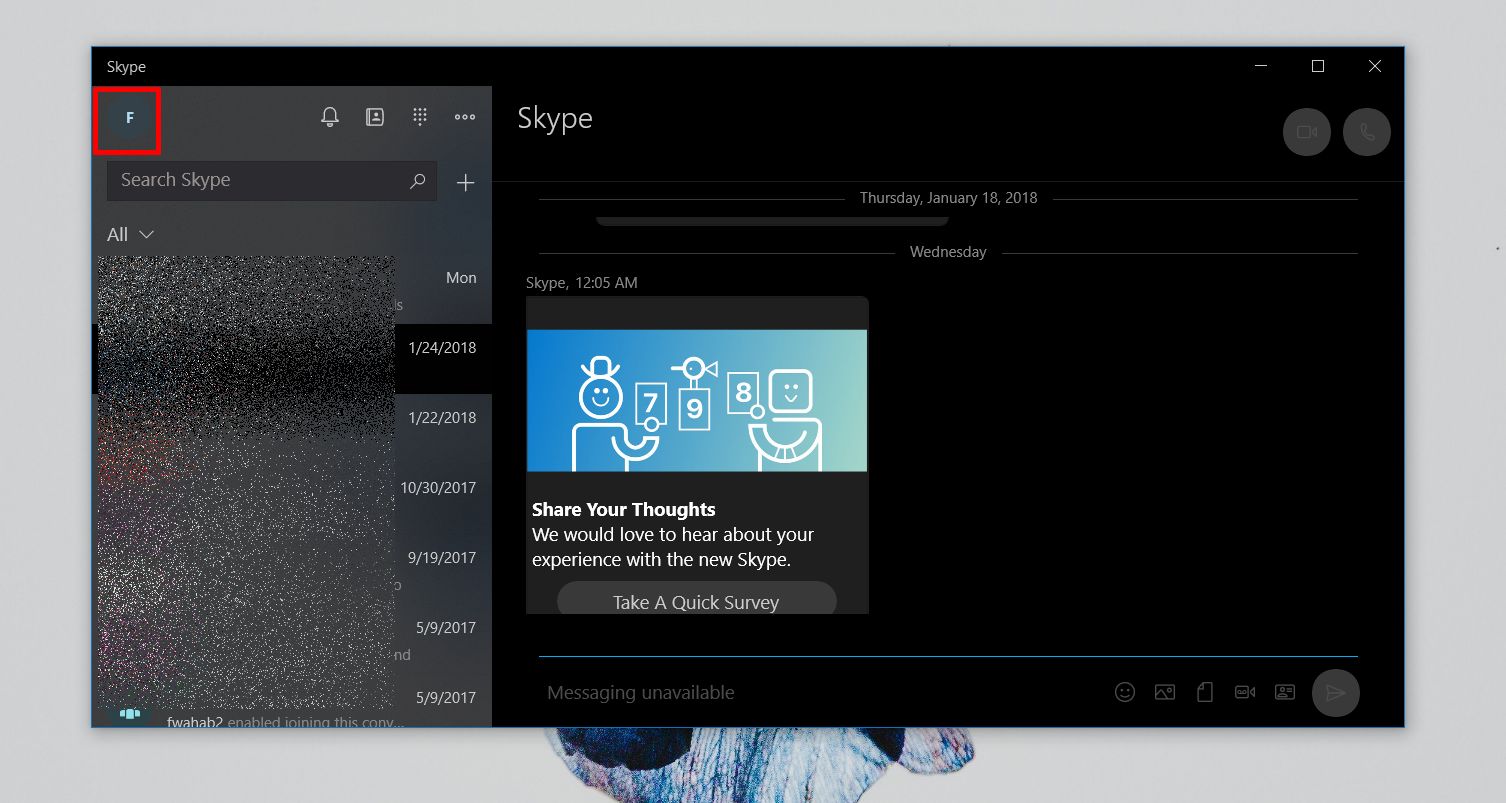
Scrollen Sie durch das kleine Menü, das sich öffnet, und Sie sehen die Option Abmelden. Klicken Sie darauf, um sich von Skype abzumelden. Die Skype UWP-App wird weiterhin ausgeführt, wenn Sie Windows 10 starten, und es gibt keine Möglichkeit, sie zu beenden.

Wenn Ihnen die Auswahlmöglichkeiten nicht gefallen, rufen Sie die Skype UWP-App aufSie können die App auch deinstallieren und stattdessen die Skype Win32-App verwenden. Um die Skype UWP-App zu deinstallieren, öffnen Sie die App "Einstellungen" und wechseln Sie zur Einstellungsgruppe "Apps". Suchen Sie auf der Registerkarte Apps & Funktionen in der App-Liste nach der Skype-App. Klicken Sie darauf und dann auf die Schaltfläche Deinstallieren.













Bemerkungen